Thủ thuật
Bàn phím laptop nhảy loạn, gõ chữ ra số, hay xuất hiện các ký tự đặc biệt nguyên nhân và cách khắc phục
Bỗng một ngày chiếc laptop của bạn có dấu hiệu phím liên tục không gõ được, gõ chữ ra số, hay xuất hiện các ký tự đặc biệt,.. làm chậm trễ công việc của bạn. Vậy nguyên nhân từ đâu mà dẫn đến bàn phím laptop nhảy loạn, gõ chữ ra số, hay xuất hiện các ký tự đặc biệt bài viết này Laptop Cũ Bình Dương sẽ đưa nguyên nhân cũng như cách khắc phục hiệu quả, nhanh chóng cùng theo dõi nhé!
Nguyên nhân và cách khắc phục phím laptop nhảy loạn, gõ chữ ra số, hay xuất hiện các ký tự đặc biệt
Dưới đây là một vài nguyên nhân chính cũng như cách khắc phục hiệu quả nhanh chóng mà Laptop Cũ Bình Dương đưa đến các bạn
Lỗi gõ dấu tiếng Việt
Nguyên nhân: Đây là một lỗi khá phổ biến và thường xuyên gặp phải khi bạn truy cập bộ gõ do bạn chọn sai font chữ hoặc bạn đang để sai chế độ gõ trên Unikey hoặc Vietkey
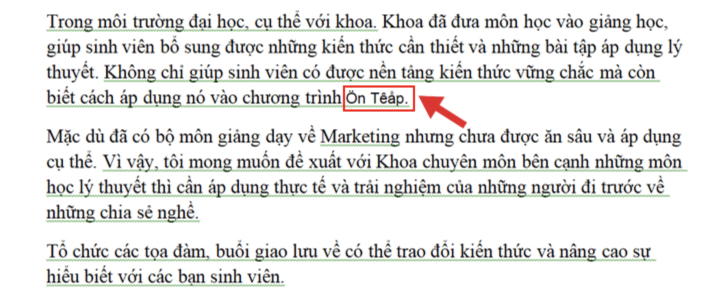
Cách khắc phục: Cách nhanh nhất cũng như hiệu quả nhất khi khắc phục lỗi này bạn có thể vào bộ gõ Unikey và làm theo những bước sau:
Ở ô Kiểu gõ bạn chọn Kiểu gõ Telex hoặc bạn có thể vào Word và chọn đúng Font chữ Time News Roman.
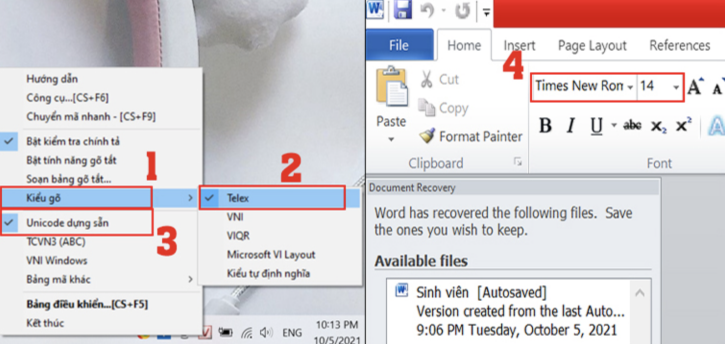
Lỗi bàn phím gõ chữ ra số
Trên một vào model của các thương hiệu khác nhau đều có những dòng tích hợp gộp cả phím số lẫn phím chữ trên cùng 1 phím bấm nhằm thu gọn phím cũng như tạo điều kiện cho máy nhỏ gọn hơn cho nên dẫn đến trường hợp đôi khi gõ phím chữ mà hiện chỉ phím số. Để khắc phục bạn chỉ cần dùng tổ hợp phím Fn + Numlock để bỏ chế độ tự gõ chữ thành số.

Lỗi cấn phím trên bàn phím Laptop
Trường hợp nếu bàn phím của bạn không nhấn phím nào nhưng vẫn chạy phím thì đây là lỗi “Cấn phím” dẫn đến kẹt 1 phím hoặc nhiều phím trên bàn mà không thể dừng lại. Để khắc phục lỗi này bạn có thể nạy nhẹ nút phím đó và vệ sinh hoặc nếu đã vệ sinh nhưng vẫn không hết được bạn có thể đưa đến trung tâm bảo hành để vệ sinh hoặc thay mới.

Gõ ra những ký tự đặc biệt
Lõi này xuất hiện khi bạn cài bộ gõ không đúng hoặc dẫn đến những ký tự đặc biệt thường xuyên xuất hiện gây nhiều khó chịu trong khi sử dụng. Để khắc phục lỗi này bạn hãy thực hiện theo các bước như sau:
Bước 1: Chọn vào biểu tượng Start sau đó chọn Settings hoặc dùng tổ hợp phím Windows + i để vào Settings
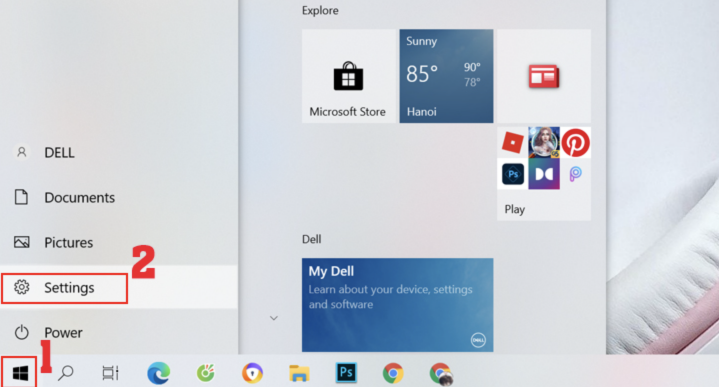
Bước 2: Tiếp theo bạn chọn dòng Time & Language (Thời gian và ngôn ngữ).
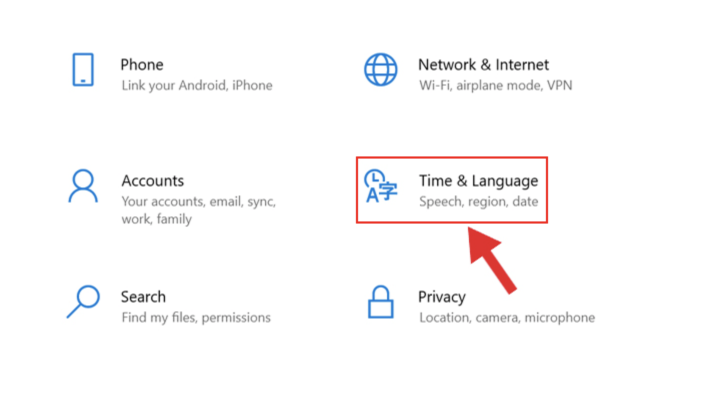
Bước 3: Sau đó bạn chọn vào mục Language => chọn Options và chọn vào mục Add a keyboard tiếp tục chọn chuẩn bàn phím mới cho máy của bạn. Nếu bàn phím cũ bạn đang sử dụng là United States, thì hãy đổi sang United Kingdom.
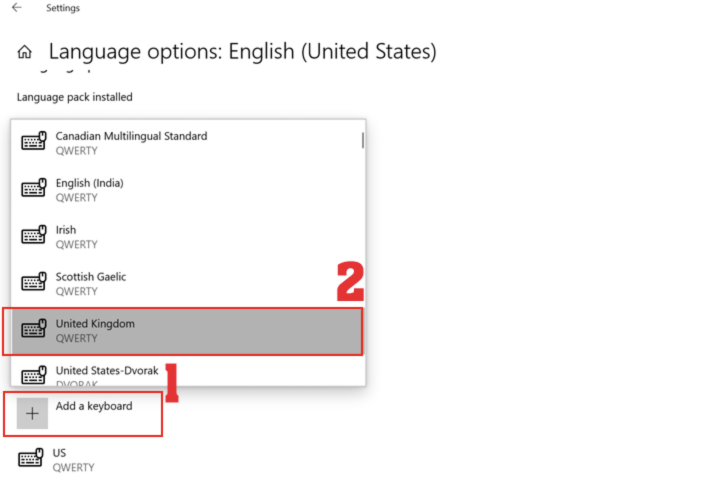
Sau cùng bạn chỉ việc chọn và xoá đi bộ gõ cũ và nhấn vào chuẩn bàn phím cũ và chọn Remove.
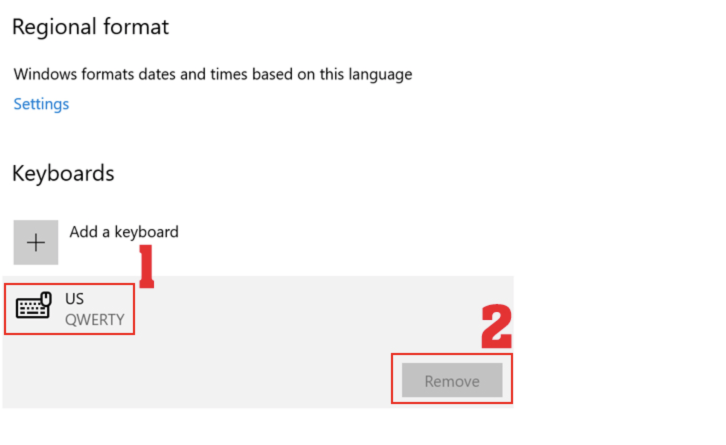
Lỗi Driver bàn phím trên hệ điều hành Windows
Trong quá trình cài đặt hệ điều hành Windows hoặc cập nhật những phiên bản Windows mới thường sẽ có những lỗi đến từ Driver dẫn đến bàn phím xuất hiện lỗi để khắc phục bạn có thể cài đặt lại driver bàn phím ta thực hiện các bước sau:
Bước 1: Đầu tiên bạn nhấn chuột phải vào biểu tượng Start => chọn vào mục Run (hoặc bấm vào phím Windows + R trên bàn phím) và nhập vào khung RUN với devmgmt.msc và nhấn chọn vào OK
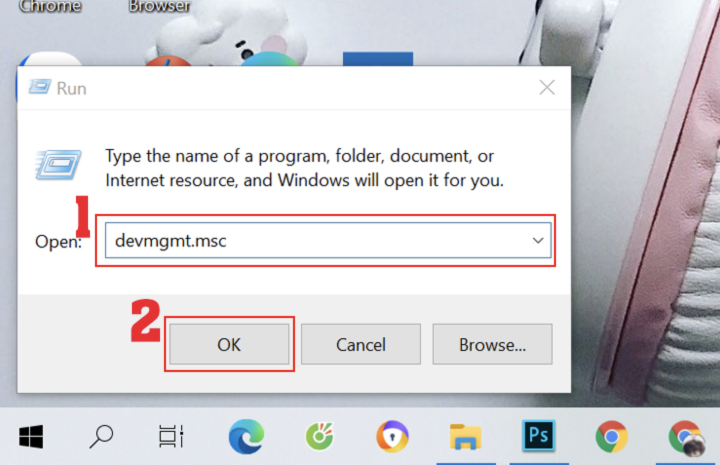
Bước 3: Tại cửa sổ Device Manager tìm đến dòng có tên Keyboard và nhấn chuột phải vào Keyboard => chọn vào lệnh Update Driver để hệ điều hành Windows tự động tìm và cập nhật Driver
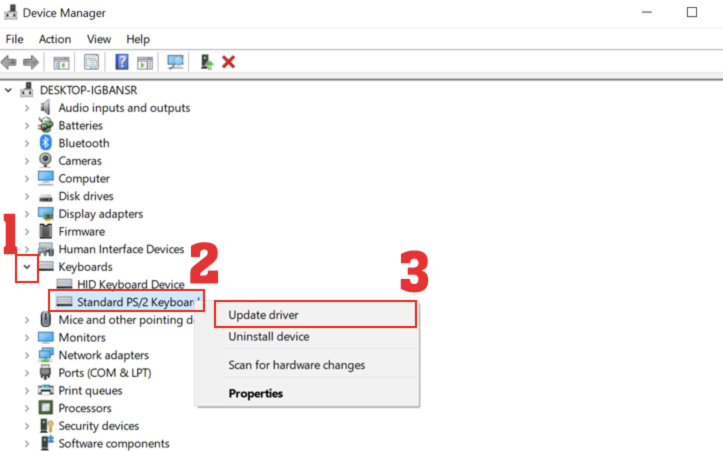
Bước 4: Khi này để yêu cầu Windows tự động tìm driver cho hệ điều hành của thiết bị bạn chọn vào Search automatically for driver hoặc nếu bạn tự động cài đặt Driver bạn chọn vào Action, sau đó chọn Scan for hardware changes.
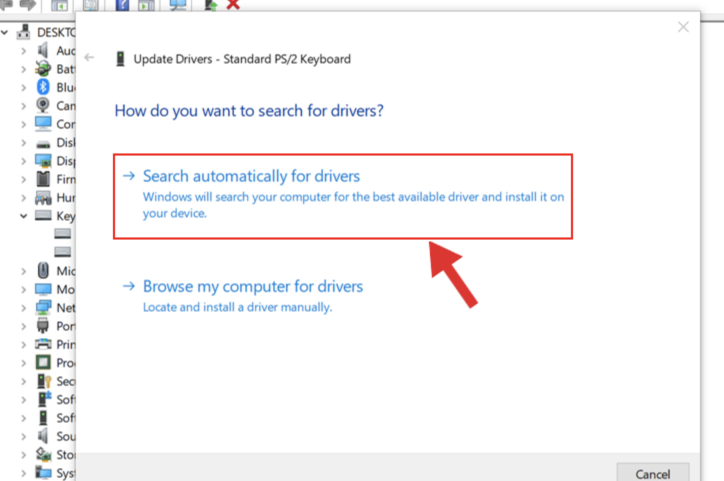
Bài viết liên quan bạn có thể tham khảo thêm:
- Vệ sinh laptop Thủ Dầu Một – Bình Dương【0984.270.270】
- Mua bán Laptop Cũ Bình Dương
- Trung Tâm Sửa chữa Laptop Giá Rẻ Ở Thủ Dầu Một Bình Dương
- Mua bán macbook giá rẻ số 1 Bình Dương
Kết luận
Trên đây là một vài nguyên nhân và cách khắc phục dẫn đến bàn phím laptop nhảy loạn, gõ chữ ra số, hay xuất hiện các ký tự đặc biệt được Laptop Cũ Bình Dương gửi đến các bạn qua bài viết này. Nếu các bạn thấy hay và bổ ích hãy chia sẻ để chúng tôi có động lực chia sẻ nhiều bài viết hay hơn đến bạn nhé.
Tác giả: Laptop Cũ Bình Dương





Bài viết liên quan: